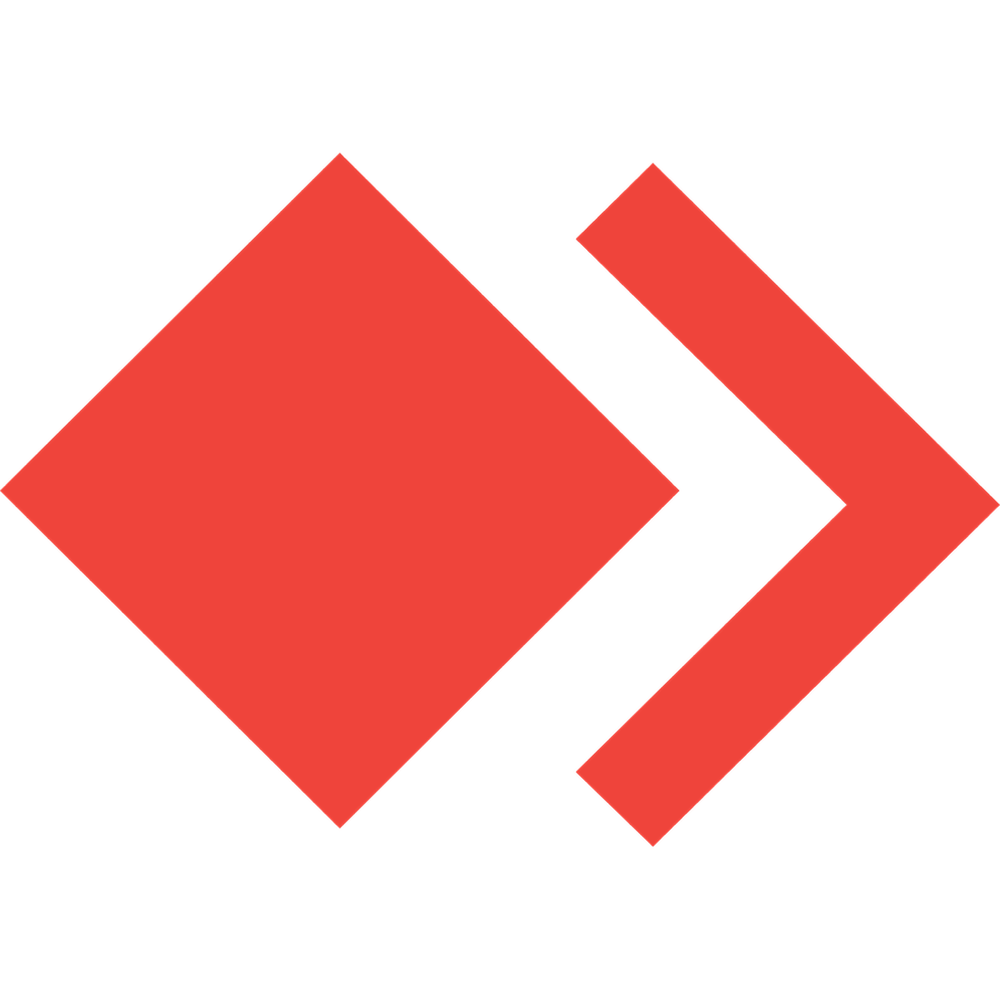MetamorpheuS
Kilopat
Daha fazla
- Cinsiyet
- Erkek
İyi akşamlar. Bazen bilgisayarıma uzaktan erişim gerekliliği oluyor. AnyDesk'te de bu özellik mevcut. Telefonumda da ayrıca bir wake on LAN uygulaması var ama ben bu uygulamayı kullanmak yerine tek uygulamadan, yani AnyDesk'ten hem PC'yi açmak hem de uzaktan erişim sağlamak istiyorum. YouTube'da birkaç video izledim ama pek bir şey anlamadım. Rica etsem bilen biri yardımcı olabilir mi?
Edit: Başlığı Anydesk olarak düzeltemedim T9'un azizliği kusura bakmayın.
Edit: Başlığı Anydesk olarak düzeltemedim T9'un azizliği kusura bakmayın.